R语言可视化(十四):热图绘制
Posted bioinfomics
tags:
篇首语:本文由小常识网(cha138.com)小编为大家整理,主要介绍了R语言可视化(十四):热图绘制相关的知识,希望对你有一定的参考价值。


14. 热图绘制
清除当前环境中的变量
rm(list=ls())
设置工作目录
setwd("C:/Users/Dell/Desktop/R_Plots/14heatmap/")
使用heatmap函数绘制热图
# 使用mtcars内置数据集
x <- as.matrix(mtcars)
head(x)
## mpg cyl disp hp drat wt qsec vs am gear carb
## Mazda RX4 21.0 6 160 110 3.90 2.620 16.46 0 1 4 4
## Mazda RX4 Wag 21.0 6 160 110 3.90 2.875 17.02 0 1 4 4
## Datsun 710 22.8 4 108 93 3.85 2.320 18.61 1 1 4 1
## Hornet 4 Drive 21.4 6 258 110 3.08 3.215 19.44 1 0 3 1
## Hornet Sportabout 18.7 8 360 175 3.15 3.440 17.02 0 0 3 2
## Valiant 18.1 6 225 105 2.76 3.460 20.22 1 0 3 1
# 设置行的颜色
rc <- rainbow(nrow(x), start = 0, end = .3)
# 设置列的颜色
cc <- rainbow(ncol(x), start = 0, end = .3)
head(rc)
## [1] "#FF0000FF" "#FF0F00FF" "#FF1E00FF" "#FF2C00FF" "#FF3B00FF" "#FF4A00FF"
head(cc)
## [1] "#FF0000FF" "#FF2E00FF" "#FF5C00FF" "#FF8A00FF" "#FFB800FF" "#FFE500FF"
heatmap(x, #表达矩阵
col = cm.colors(256), #设置热图颜色
scale = "column", #对列进行归一化
RowSideColors = rc, #设置行的颜色
ColSideColors = cc, #设置列的颜色
margins = c(5,10),
xlab = "specification variables", #x轴标题
ylab = "Car Models", #y轴标题
main = "heatmap(<Mtcars data>, ..., scale = "column")" #主标题
)
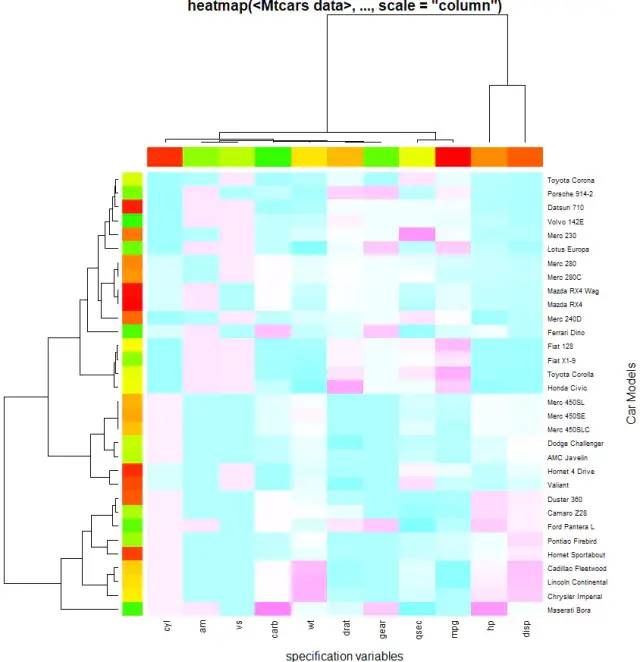
heatmap(x, #表达矩阵
col = topo.colors(16), #设置热图颜色
scale = "column", #对列进行归一化
Colv = NA, #不对列聚类
RowSideColors = rc, #设置行的颜色
ColSideColors = cc, #设置列的颜色
margins = c(5,10),
cexRow = 1.2, #设置行名字体大小
cexCol = 1.5, #设置列名字体大小
xlab = "specification variables", #x轴标题
ylab = "Car Models" #y轴标题
)
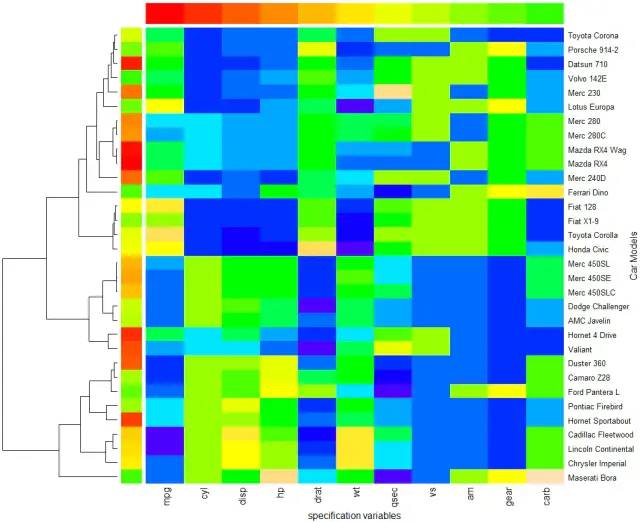
使用gplots包中的heatmap.2函数绘制热图
library(gplots)
x <- as.matrix(mtcars)
rc <- rainbow(nrow(x), start=0, end=.3)
cc <- rainbow(ncol(x), start=0, end=.3)
heatmap.2(x, scale="col",
col=redgreen,
RowSideColors=rc,
ColSideColors=cc,
margin=c(5, 10),
key=TRUE, # 添加color key
cexRow = 1.0,
cexCol = 1.2)
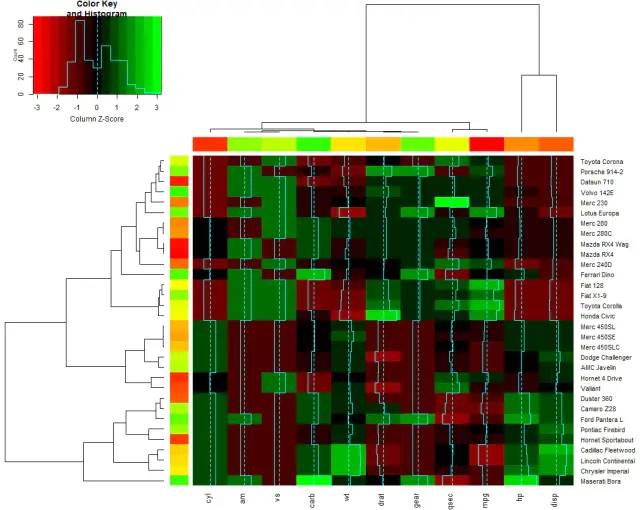
heatmap.2(x, scale="col",
col=terrain.colors(256),
RowSideColors=rc,
ColSideColors=cc,
margin=c(5, 10),
colsep = c(7,9), #对列添加分割线
rowsep = c(16,23), #对行添加分割线
sepcolor = "white", #设置分割线的颜色
xlab="specification variables",
ylab= "Car Models",
main="heatmap(<Mtcars data>, ..., scale="column")",
density.info="density", # color key density info
trace="none" # level trace
)
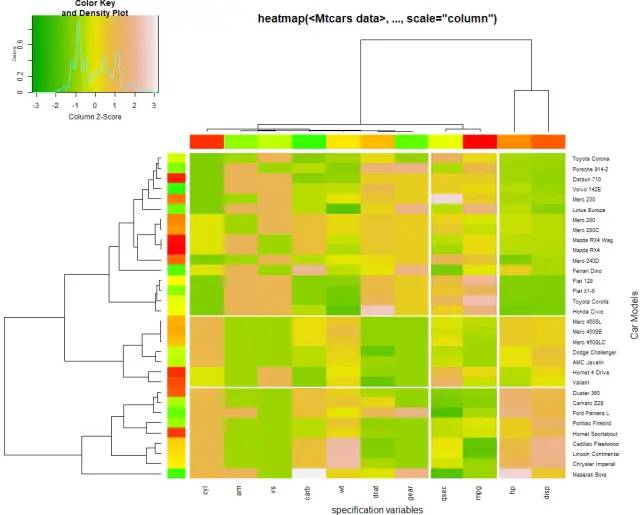
使用ggplot2包绘热图
library(ggplot2)
# 构建测试数据集
x <- LETTERS[1:20]
y <- paste0("var", seq(1,20))
data <- expand.grid(X=x, Y=y)
data$Z <- runif(400, 0, 5)
head(data)
## X Y Z
## 1 A var1 3.3976881
## 2 B var1 4.8360453
## 3 C var1 1.6429939
## 4 D var1 2.9155628
## 5 E var1 1.8528057
## 6 F var1 0.1852349
# 使用geom_tile()函数绘制热图
ggplot(data, aes(X, Y, fill= Z)) +
geom_tile()
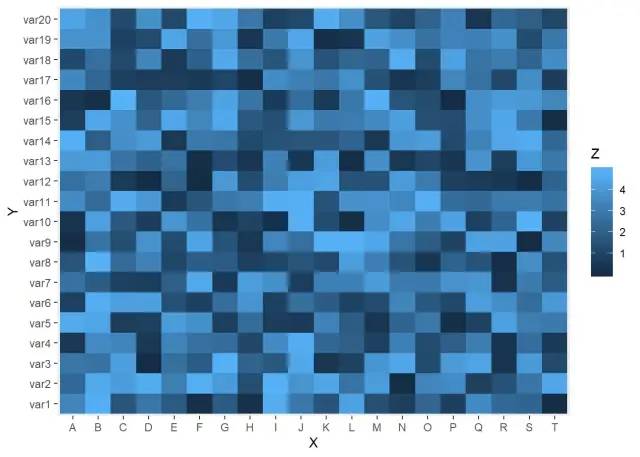
# 更换填充颜色
# Give extreme colors:
ggplot(data, aes(X, Y, fill= Z)) +
geom_tile() +
scale_fill_gradient(low="white", high="blue") +
theme_bw() #设置主题
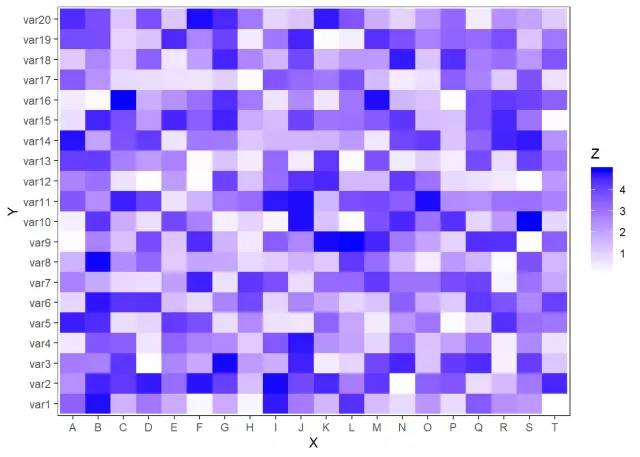
# Color Brewer palette
ggplot(data, aes(X, Y, fill= Z)) +
geom_tile() +
scale_fill_distiller(palette = "RdPu") +
theme_classic()
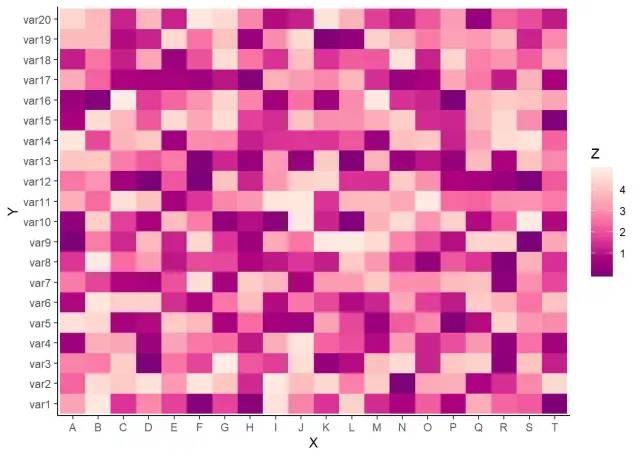
# Color Brewer palette
library(viridis)
ggplot(data, aes(X, Y, fill= Z)) +
geom_tile() +
scale_fill_viridis(discrete=FALSE) +
theme_minimal() + theme(legend.position = "top")
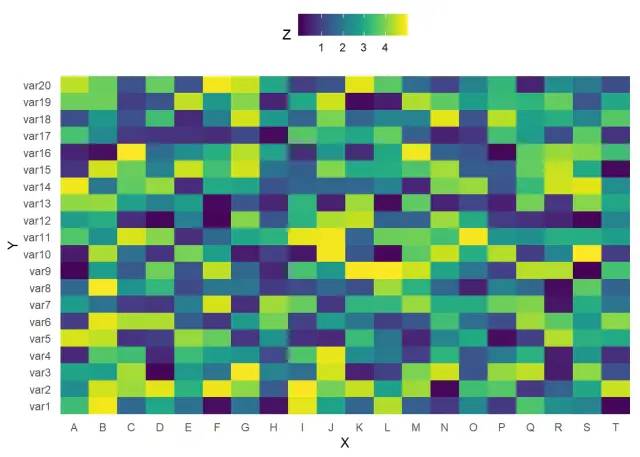
使用lattice包中的levelplot函数绘制热图
library(lattice)
# 构建测试数据集
data <- matrix(runif(100, 0, 5) , 10 , 10)
colnames(data) <- letters[c(1:10)]
rownames(data) <- paste( rep("row",10) , c(1:10) , sep=" ")
head(data)
## a b c d e f g
## row 1 0.1057270 1.126285 3.54298505 2.865719 1.2383436 3.010582 4.591185
## row 2 1.7243532 2.338656 3.39013752 3.828583 0.7724234 2.159923 3.172657
## row 3 2.6278888 1.201316 3.57443791 1.766179 2.8245389 3.426238 3.780099
## row 4 0.7842127 3.122185 0.04581288 4.603754 2.6170560 2.591225 1.484314
## row 5 0.6968536 4.710725 4.61106397 3.595087 3.6042751 1.675838 4.791346
## row 6 2.3674860 1.586397 4.96365588 2.506186 1.9199281 4.712907 2.638063
## h i j
## row 1 4.4767551 1.9802395 0.09680932
## row 2 0.7798872 0.3209790 1.33545824
## row 3 0.1705967 0.4696357 2.60913663
## row 4 1.0787051 1.6417671 2.30342064
## row 5 2.9486102 0.5454374 0.79169282
## row 6 1.8602256 1.2668269 2.76660363
levelplot(data)
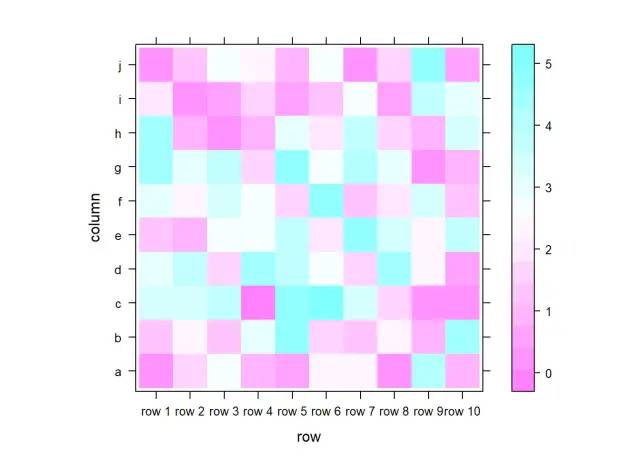
# 更换颜色
levelplot(t(data),cuts=30,
col.regions=heat.colors(100),
xlab = "",ylab = "",colorkey = list(space="top",width=2))
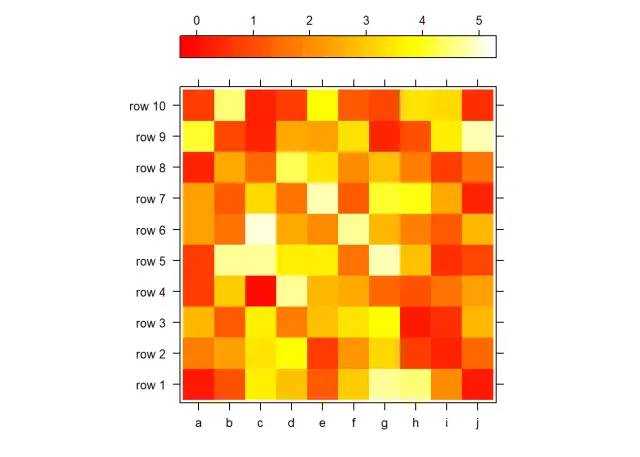
# 查看内置数据集
volcano[1:5,1:5]
## [,1] [,2] [,3] [,4] [,5]
## [1,] 100 100 101 101 101
## [2,] 101 101 102 102 102
## [3,] 102 102 103 103 103
## [4,] 103 103 104 104 104
## [5,] 104 104 105 105 105
# try cm.colors() or terrain.colors()
levelplot(volcano, col.regions = terrain.colors(100))
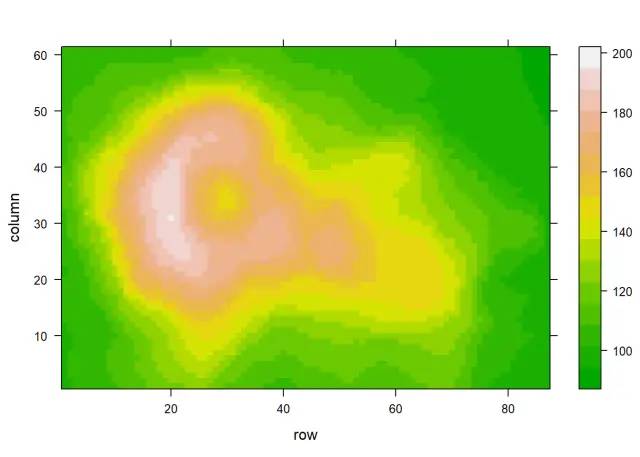
# 使用RColorBrewer包中的配色
library(RColorBrewer)
coul <- colorRampPalette(brewer.pal(8, "PiYG"))(25)
levelplot(volcano, col.regions = coul)
# 使用viridisLite包中的配色
library(viridisLite)
coul <- viridis(100)
levelplot(volcano, col.regions = coul)
sessionInfo()
## R version 3.6.0 (2019-04-26)
## Platform: x86_64-w64-mingw32/x64 (64-bit)
## Running under: Windows 10 x64 (build 18363)
##
## Matrix products: default
##
## locale:
## [1] LC_COLLATE=Chinese (Simplified)_China.936
## [2] LC_CTYPE=Chinese (Simplified)_China.936
## [3] LC_MONETARY=Chinese (Simplified)_China.936
## [4] LC_NUMERIC=C
## [5] LC_TIME=Chinese (Simplified)_China.936
##
## attached base packages:
## [1] stats graphics grDevices utils datasets methods base
##
## other attached packages:
## [1] RColorBrewer_1.1-2 lattice_0.20-38 viridis_0.5.1
## [4] viridisLite_0.3.0 ggplot2_3.2.0 gplots_3.0.1.1
##
## loaded via a namespace (and not attached):
## [1] Rcpp_1.0.5 compiler_3.6.0 pillar_1.4.2
## [4] bitops_1.0-6 tools_3.6.0 digest_0.6.20
## [7] evaluate_0.14 tibble_2.1.3 gtable_0.3.0
## [10] pkgconfig_2.0.2 rlang_0.4.7 yaml_2.2.0
## [13] xfun_0.8 gridExtra_2.3 withr_2.1.2
## [16] stringr_1.4.0 dplyr_0.8.3 knitr_1.23
## [19] gtools_3.8.1 caTools_1.17.1.2 grid_3.6.0
## [22] tidyselect_0.2.5 glue_1.3.1 R6_2.4.0
## [25] rmarkdown_1.13 gdata_2.18.0 purrr_0.3.2
## [28] magrittr_1.5 scales_1.0.0 htmltools_0.3.6
## [31] assertthat_0.2.1 colorspace_1.4-1 labeling_0.3
## [34] KernSmooth_2.23-15 stringi_1.4.3 lazyeval_0.2.2
## [37] munsell_0.5.0 crayon_1.3.4
以上是关于R语言可视化(十四):热图绘制的主要内容,如果未能解决你的问题,请参考以下文章
R语言可视化分别使用lattice包和ggplot2包可视化热图(heatmap)并绘制热力图对应的系统树图(dendrogram)实战
R语言ggplot2可视化绘制二维的密度图:在R中建立二维散点数据的连续密度热图2D密度估计MASS包中的kde2d函数实现2D密度估计geom_density2d函数可视化二维密度图